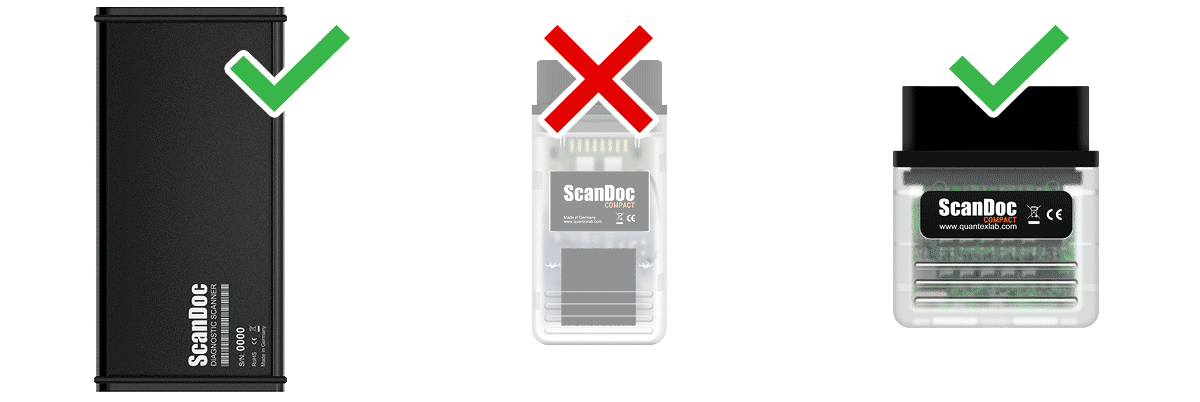
Поддерживается работа со сканерами ScanDoc Compact последнего поколения (в коротком корпусе) и ScanDoc (в металлическом корпусе).
Для работы со сканером ScanDoc Compact старого образца воспользуйтесь старой версией программы.
Установите программное обеспечение, имеющееся в комплекте на USB Flash, в соответствии с типом и разрядностью операционной системы или перейдите на сайт quantexlab.com/ru/download.html для получения самой новой версии программы.
Программу ScanDoc для Android (минимальная версия 6) можно скачать в официальном магазине Google Play.
Запустите новую программу ScanDoc на вашем устройстве (компьютере, ноутбуке, планшете, телефоне), используя ярлык на рабочем столе. (Операционная система может запросить разрешение доступа в интернет, разрешите доступ.)
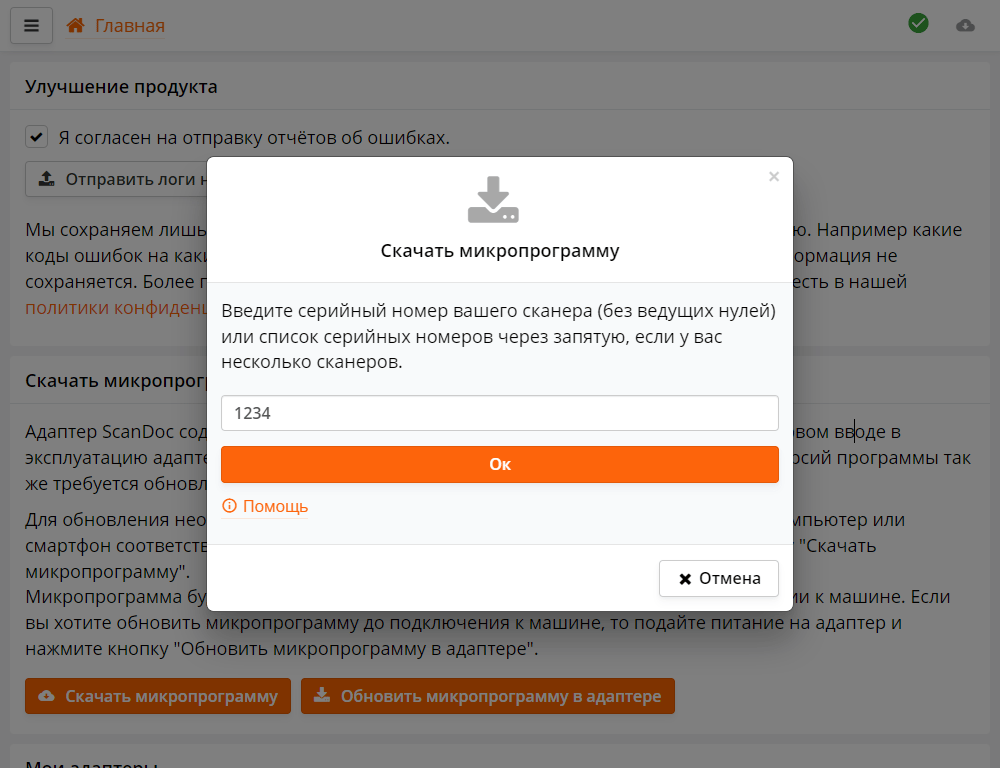
При первом запуске программы появится форма для ввода серийных номеров, введите серийный номер вашего сканера.
Если ваш сканер имеет серийный номер s/n: 01230, то введите номер 1230.
Если у вас несколько сканеров, то введите их серийные номера через запятую, например: 25478, 1230.
Далее программа автоматически скачает файлы микропрограммы из интернета для вашего сканера.
Это необходимо только если Вы купили новый сканер или работали со старой программой и теперь переходите на новую.
Если Вы уже работали в новой программе, то пропустите этот шаг.


Если обновление адаптера по какой-то причине не произошло, то выйти из режима загрузки можно выключив и включив питание прибора

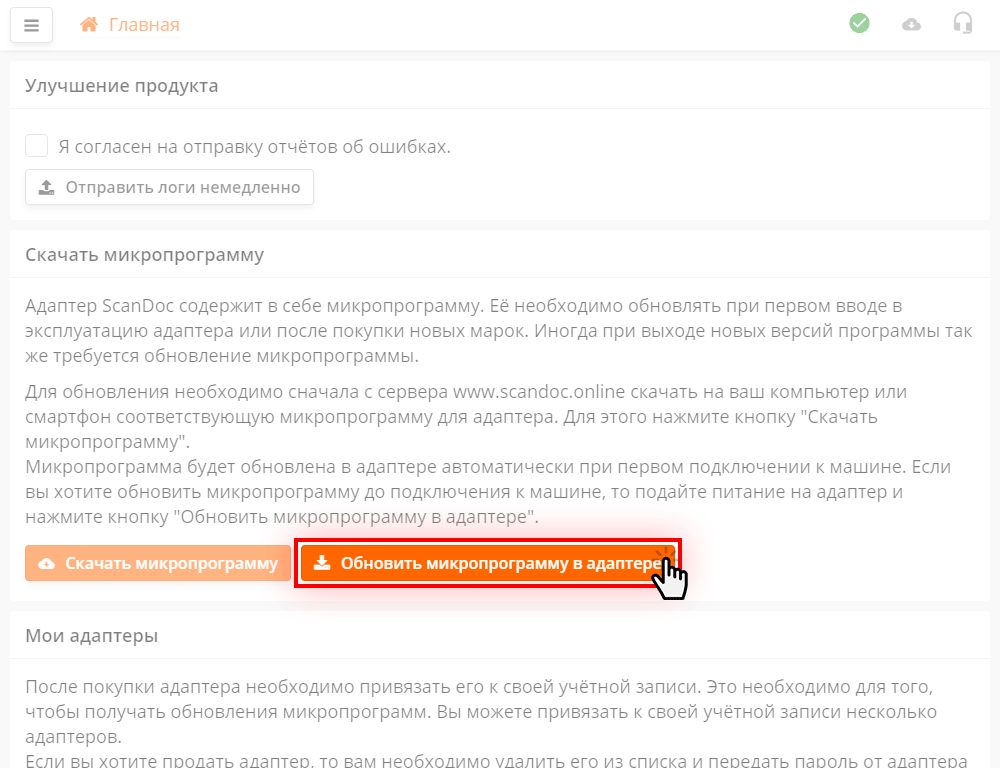
В программе нажмите кнопку Обновить микропрограмму в адаптере
Программа запишется в сканер. Теперь прибор готов к работе.
Если вы ещё не знакомы с программой ScanDoc, то вы можете ознакомиться с подробной инструкцией по эксплуатации.


Если обновление адаптера по какой-то причине не произошло, то выйти из режима загрузки можно выключив и включив питание прибора
Теперь необходимо обновить микропрограмму в адаптере.
Подключите сканер к компьютеру, запустите программу ScanDoc.

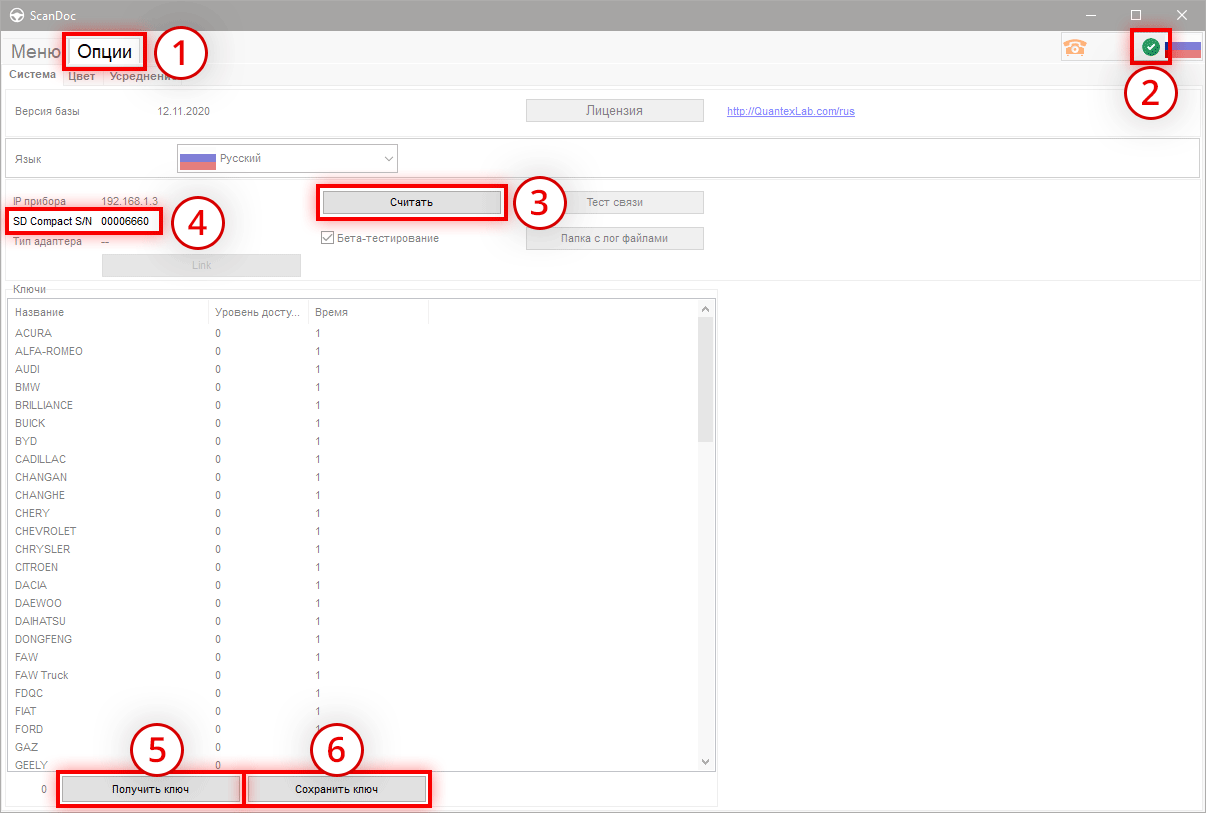
Сканер готов к работе со старой программой!

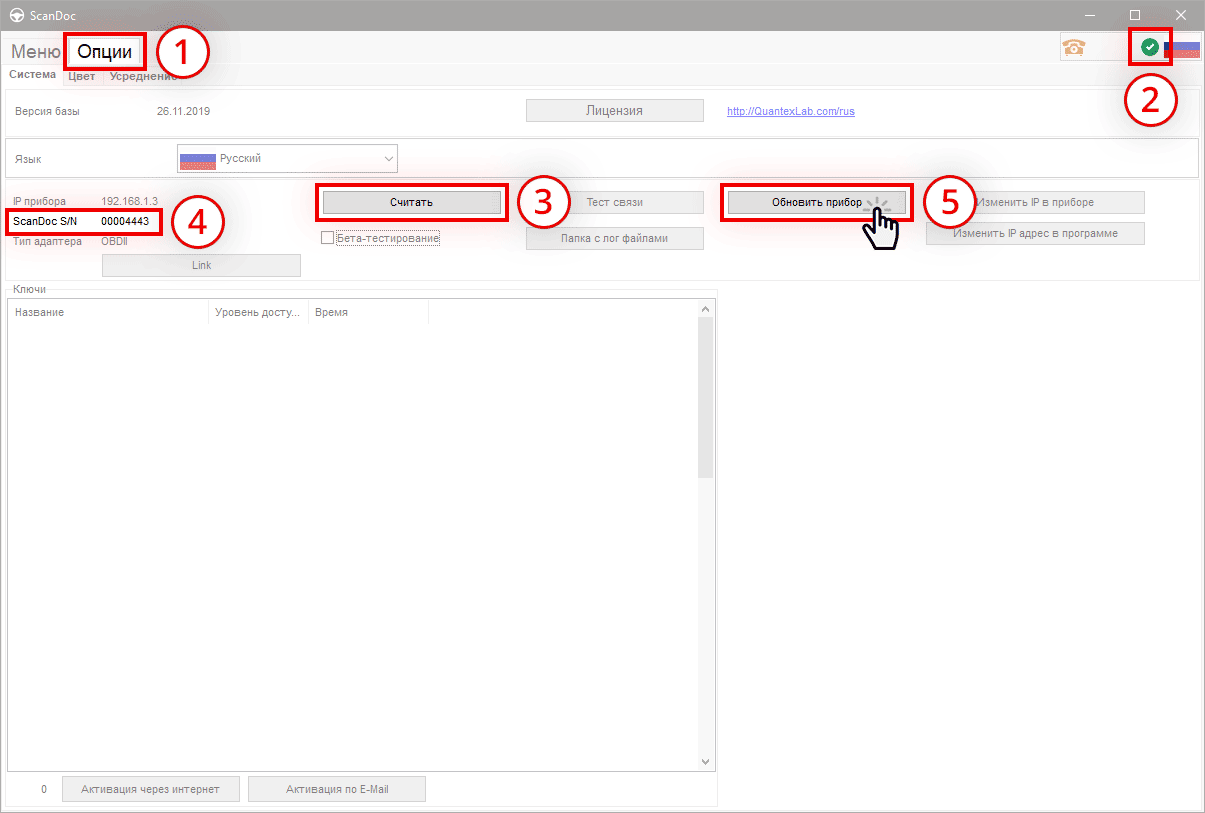
Сканер готов к работе со старой программой!